This tutorial will teach how to make a Student Grade Calculation in WPF C#.net application step by step. Input the studentname and avg marks to calcuate the grade.
if the average is > 50 – Pass otherwise fail
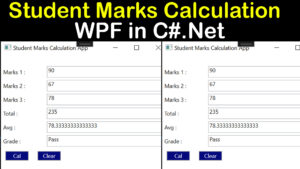
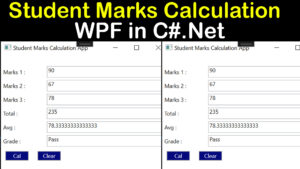
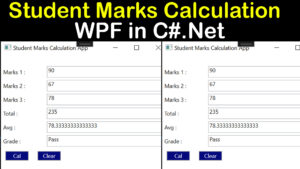
First you have design the Calculator.
MainWindow.xaml
<Window x:Class="StudentMarksApp.MainWindow"
xmlns="http://schemas.microsoft.com/winfx/2006/xaml/presentation"
xmlns:x="http://schemas.microsoft.com/winfx/2006/xaml"
xmlns:d="http://schemas.microsoft.com/expression/blend/2008"
xmlns:mc="http://schemas.openxmlformats.org/markup-compatibility/2006"
xmlns:local="clr-namespace:StudentMarksApp"
mc:Ignorable="d"
Title="Student Marks Calculation App" Height="350" Width="380">
<Grid>
<Grid.RowDefinitions>
<RowDefinition Height="25"/>
<RowDefinition Height="*"/>
<RowDefinition Height="5"/>
</Grid.RowDefinitions>
<StackPanel Grid.Column="1"
Grid.Row="1">
<Grid>
<Grid.ColumnDefinitions>
<ColumnDefinition Width="100"/>
<ColumnDefinition Width="250"/>
</Grid.ColumnDefinitions>
<Grid.RowDefinitions>
<RowDefinition Height="25"/>
<RowDefinition Height="5"/>
<RowDefinition Height="25"/>
<RowDefinition Height="5"/>
<RowDefinition Height="25"/>
<RowDefinition Height="5"/>
<RowDefinition Height="25"/>
<RowDefinition Height="5"/>
<RowDefinition Height="25"/>
<RowDefinition Height="5"/>
<RowDefinition Height="25"/>
<RowDefinition Height="10"/>
</Grid.RowDefinitions>
<Label Content="Marks 1 :"
Grid.Row="0"
Grid.Column="0"
/>
<TextBox
x:Name="TextBoxMarks1"
Grid.Row="0"
Grid.Column="1"
/>
<Label Content="Marks 2 :"
Grid.Row="2"
Grid.Column="0"
/>
<TextBox
x:Name="TextBoxMarks2"
Grid.Row="2"
Grid.Column="1"
/>
<Label Content="Marks 3 :"
Grid.Row="4"
Grid.Column="0"
/>
<TextBox
x:Name="TextBoxMarks3"
Grid.Row="4"
Grid.Column="1"
/>
<Label Content="Total :"
Grid.Row="6"
Grid.Column="0"
/>
<TextBox
x:Name="TextBoxTotal"
Grid.Row="6"
Grid.Column="1"
/>
<Label Content="Avg :"
Grid.Row="8"
Grid.Column="0"
/>
<TextBox
x:Name="TextBoxAvg"
Grid.Row="8"
Grid.Column="1"
/>
<Label Content="Grade :"
Grid.Row="10"
Grid.Column="0"
/>
<TextBox
x:Name="TextBoxGrade"
Grid.Row="10"
Grid.Column="1"
/>
</Grid>
<StackPanel
Grid.Row="16"
Grid.ColumnSpan="2"
Orientation="Horizontal">
<Button
Width="50"
Content="Cal"
x:Name="ButtonCal"
Margin="10 0 10 0"
Click="ButtonCal_Click" Background="#FF04097E" Foreground="White"/>
<Button
Width="50"
Content="Clear"
x:Name="ButtonClear"
Margin="10 0 10 0"
Click="ButtonClear_Click" Background="#FF04097E" Foreground="White"
/>
</StackPanel>
</StackPanel>
</Grid>
</Window>
MainWindow.xaml.cs
public partial class MainWindow : Window
{
public MainWindow()
{
InitializeComponent();
ButtonCal.Click += ButtonCal_Click;
ButtonClear.Click += ButtonClear_Click;
}
private void ButtonClear_Click(object sender, RoutedEventArgs e)
{
TextBoxMarks1.Text = "";
TextBoxMarks2.Text = "";
TextBoxMarks3.Text = "";
TextBoxTotal.Text = "";
TextBoxGrade.Text = "";
TextBoxAvg.Text = "";
TextBoxMarks1.Focus();
}
private void ButtonCal_Click(object sender, RoutedEventArgs e)
{
double marks1, marks2, marks3, tot, avg;
string grade;
marks1 = double.Parse(TextBoxMarks1.Text);
marks2 = double.Parse(TextBoxMarks2.Text);
marks3 = double.Parse(TextBoxMarks3.Text);
tot = marks1 + marks2 + marks3;
TextBoxTotal.Text = tot.ToString();
avg = tot / 3;
TextBoxTotal.Text = tot.ToString();
TextBoxAvg.Text = avg.ToString();
if(avg > 50)
{
grade = "Pass";
}
else
{
grade = "Fail";
}
TextBoxGrade.Text = grade;
}
}i have attached the video link below. which will do this tutorials step by step.